如何轻松关闭Win10的文件安全警告弹窗?
在日常使用Win10系统的过程中,很多用户可能会遇到在打开某些文件时弹出安全警告的情况。这些警告通常是由Windows安全中心触发的,旨在提醒用户文件可能含有潜在的安全风险。虽然这些警告确实有助于提高系统的安全性,但在某些情况下,用户可能希望关闭这些警告,特别是当他们确信文件是安全的时候。那么,Win10打开文件安全警告怎么关闭呢?以下是一些详细且通俗易懂的方法,帮助用户解决这个问题。
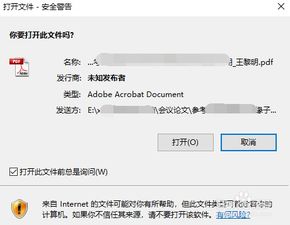
方法一:禁用安全中心服务
1. 打开运行窗口:
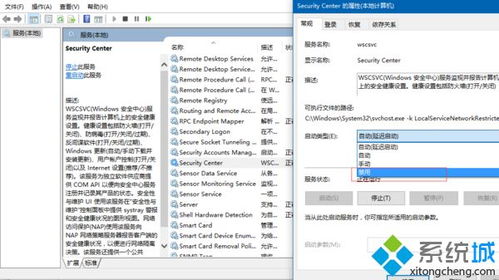
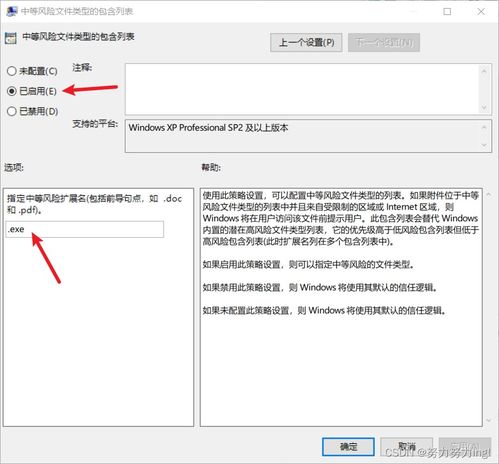
在运行窗口中输入“services.msc”,然后点击“确定”或按下回车键。
3. 找到安全中心服务:
在打开的服务窗口中,找到右侧的“Security Center”服务,双击打开。
4. 设置启动类型:
在弹出的“Security Center的属性”窗口中,将“启动类型”设置为“禁用”。
5. 应用并确定:
设置好之后,点击“应用”按钮,然后点击“确定”按钮。
完成以上步骤后,Windows安全中心服务将被禁用,从而不再弹出安全警告。
方法二:关闭系统防火墙
1. 打开运行窗口:
同样地,按下键盘上的“Win + R”组合键,打开运行窗口。
2. 进入控制面板:
在运行窗口中输入“control”,然后点击“确定”或按下回车键,进入控制面板。
3. 点击系统和安全:
在控制面板界面中,找到并点击“系统和安全”选项。
4. 进入Windows Defender防火墙:
在系统和安全界面中,点击“Windows Defender防火墙”选项。
5. 启动或关闭防火墙:
在Windows Defender防火墙界面中,点击左上角的“启动或关闭Windows Defender防火墙”选项。
6. 设置防火墙状态:
根据个人需求对防火墙进行设置,可以选择关闭防火墙。
完成以上步骤后,防火墙将被关闭,从而不再触发由防火墙引起的安全警告。
方法三:关闭Windows安全中心的病毒和威胁防护
1. 打开设置界面:
按下键盘上的“Win + I”组合键,打开Windows设置界面。
2. 进入更新和安全:
在设置界面中,点击“更新和安全”选项。
3. 打开Windows安全中心:
在更新和安全界面中,点击左侧的“Windows安全中心”选项。
4. 进入病毒和威胁防护:
在Windows安全中心界面中,点击右侧的“打开Windows安全中心”链接。
5. 关闭保护功能:
在Windows安全中心窗口中,点击“病毒和威胁防护”选项,然后将所有保护功能开关全部关闭。
完成以上步骤后,Windows安全中心的病毒和威胁防护功能将被关闭,不再弹出安全警告。
方法四:通过组策略设置
1. 打开运行窗口:
按下键盘上的“Win + R”组合键,打开运行窗口。
2. 进入组策略管理:
在运行窗口中输入“gpedit.msc”,然后点击“确定”或按下回车键,进入组策略管理窗口。
3. 找到附件管理器:
在组策略中,依次点击用户配置下的“管理模板”,再依次打开Windows组件下的“附件管理器”。
4. 设置中等危险文件类型:
在附件管理器的右侧选项中,找到并双击打开“中等危险文件类型的包含类表”。
5. 启用并指定扩展名:
在弹出的属性窗口中,点选“已启用”,然后在“指定高危险扩展名”下的方框中填入一些带有高危险扩展名的文件类型,比如“.exe”。
这种方法通常用于管理中等危险文件类型的警告,但对于关闭特定文件的安全警告可能不是最直接的方法。
注意事项与替代方案
1. 确保来源可靠:
在关闭安全警告之前,请确保你信任文件的来源。如果文件来自不可靠的来源或未知的来源,最好不要打开它。
2. 更新系统和软件:
确保你的Windows 10系统和相关软件都是最新版本。系统更新通常会修复一些已知的安全漏洞,提高文件检测的准确性。
3. 安全扫描:
对于网络上的压缩文件,最好在下载前先进行安全扫描。
4. 修改注册表:
对于一些高级用户来说,可以通过修改注册表来解决这个问题。但需要注意的是,修改注册表具有一定的风险,可能导致系统不稳定或出现其他问题。因此,在进行此操作之前,请务必备份注册表并谨慎操作。
5. 暂时信任文件:
虽然不推荐完全禁用安全警告,但对于一些特定的文件,如果你确定它是安全的,可以选择暂时禁用安全警告。具体操作是,在打开文件时,选择“更多选项”或“更多操作”,然后选择“始终执行此操作”或“信任此文件”等选项。
结语
通过以上几种方法,你可以关闭Win10在打开文件时弹出的安全警告。然而,需要注意的是,关闭这些警告可能会降低系统的安全性。因此,在进行这些操作之前,请务必权衡利弊,确保你了解可能带来的风险。如果你对文件的来源不确定,或者文件来自不可信的来源,最好不要关闭安全警告,以免给系统带来潜在的安全威胁。
新锐游戏抢先玩
游戏攻略帮助你
更多+-
03/04
-
03/04
-
03/04
-
03/04
-
03/04









